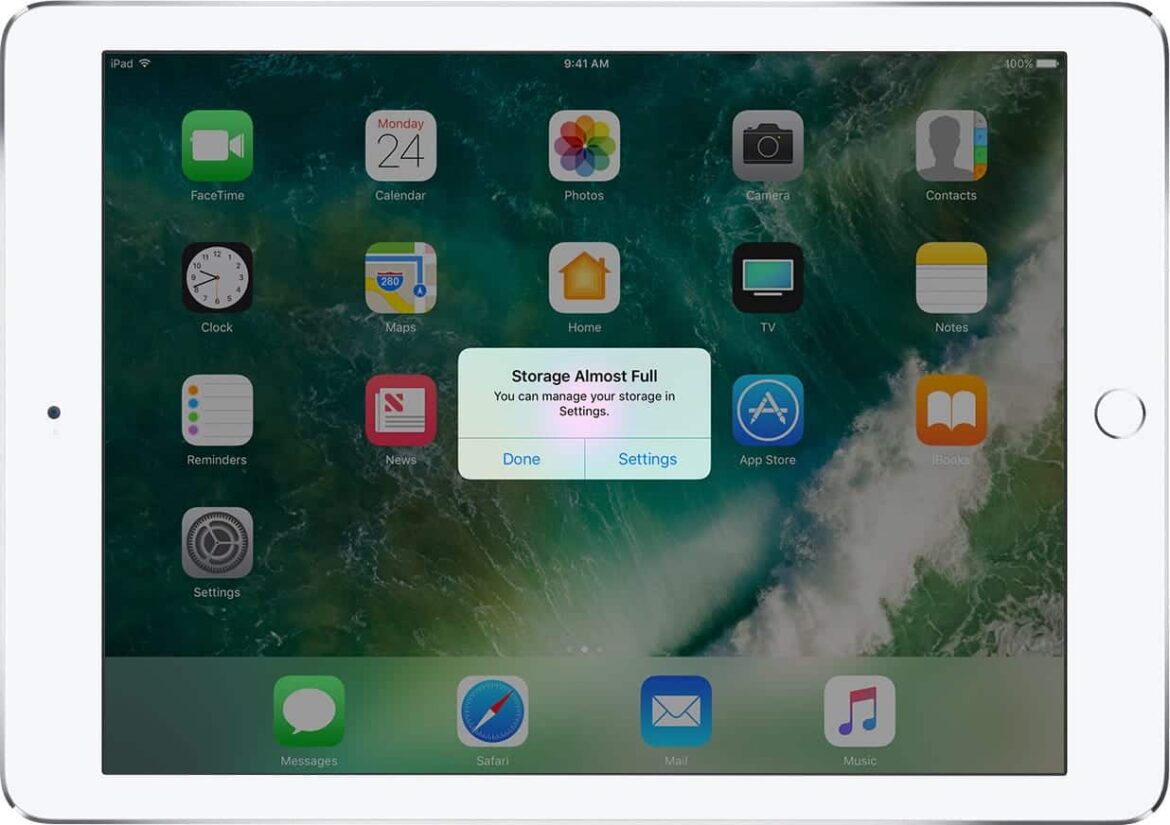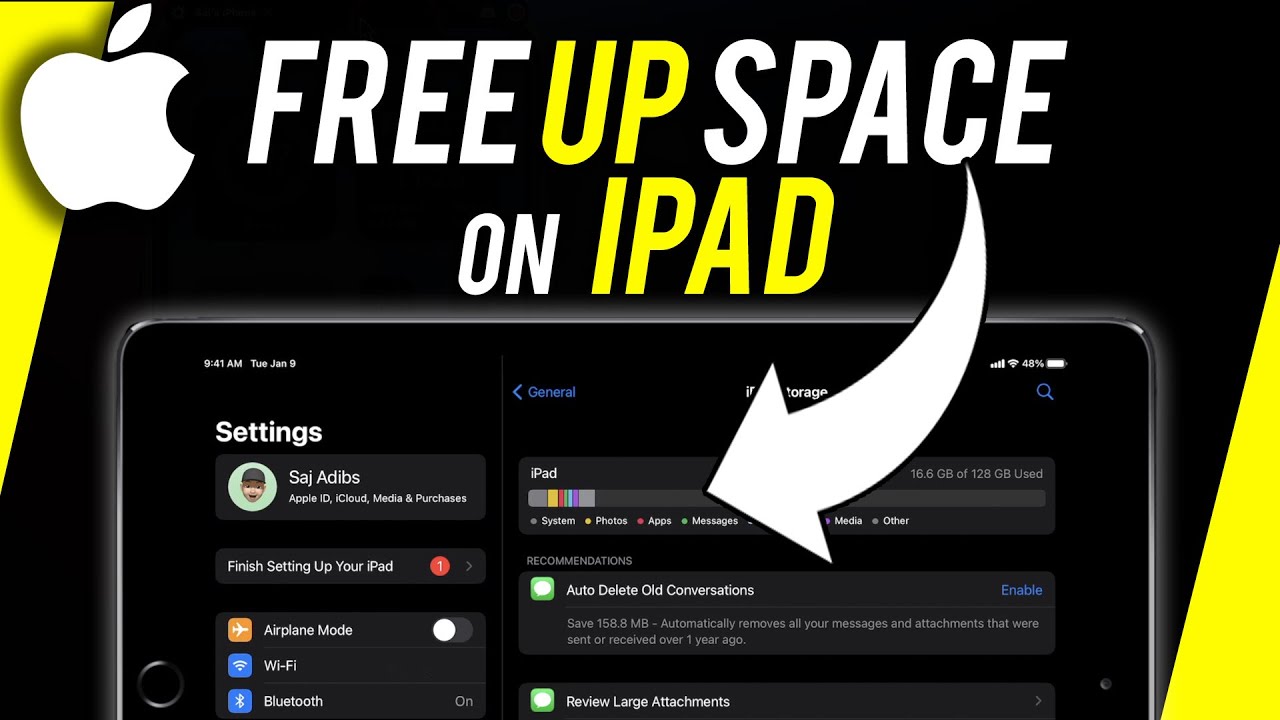946
Se la memoria del vostro iPad è piena, potete fare diverse cose. La cancellazione della cache e la sostituzione delle app sono alcune di queste
Memoria piena su iPad: cosa si può fare
Se la memoria del vostro iPad è piena, ecco alcune misure che potete adottare:
- Controllare la memoria: Andate su “Impostazioni ☻ Generali ☻ Memoria iPad”. Qui potete vedere una panoramica dello spazio di archiviazione utilizzato e quali app occupano più spazio. In questo modo potete stabilire quali metodi sono adatti a voi.
- Eliminare le app non necessarie: Toccare e tenere premuta l’app che si desidera eliminare. Selezionate “Elimina”. In questo modo l’app verrà rimossa dall’iPad e si libererà spazio in memoria.
- Eliminare i file: Andate su “File” e sfogliate i vostri documenti, foto e video. Eliminate i file che non vi servono più. È possibile trasferirli su un dispositivo di archiviazione, ad esempio una chiavetta USB, per eseguire il backup e liberare spazio sul dispositivo.
- Gestire le foto: Aprire l’app Foto e selezionare “Album”. Qui è possibile contrassegnare ed eliminare singole foto o interi album per liberare spazio di archiviazione. Per evitare di perderle, potete anche trasferirle sul computer tramite un archivio virtuale, come Google Drive o iCloud.
Maggiori opzioni per i file dell’iPad
Se la memoria del vostro iPad è piena, le seguenti opzioni vi aiuteranno:
- UtilizzareCloud: Controllare se i dati, come foto, video e documenti, sono archiviati in iCloud. Se lo sono, potete eliminarli dall’iPad e risparmiare spazio, perché saranno ancora disponibili su iCloud.
- Cancellare la cache: Alcune app memorizzano i dati nella cache per caricarli più velocemente. Ad esempio, andate su “Impostazioni ☻ Safari ☻ Cancella cronologia e dati del sito web” per cancellare la cache. In questo modo i file avranno un po’ di spazio in più.
- Trasferimento di file al computer: collegare l’iPad a un computer e trasferire file come foto, video o documenti sul dispositivo per liberare spazio di archiviazione. Ad esempio, è possibile utilizzare un cloud storage per trasferire i file.
- Dispositivi di archiviazione esterni: Se l’iPad dispone di un connettore Lightning, è possibile utilizzare dispositivi di archiviazione esterni come unità flash USB o dischi rigidi esterni. In questo modo è possibile trasferire i file e archiviarli esternamente. Se si eliminano i file sull’iPad, non si perde nulla perché i file sono già stati salvati altrove.